TEAMS-Besprechungen auflockern mit neuen Videoeffekten

Die neuen Videoeffekte in TEAMS bringen garantiert mehr Vielfalt in Online-Besprechungen. Bisher ließ sich das Erscheinungsbild der Teilnehmenden mit einem Hintergrundmotiv individualisieren. Jetzt können sich alle mit Frames vom Standard abheben. Beispielsweise kann ich am Ende eines Onlinekurses den unten gezeigten Q&A-Frame wählen, um die Runde der Fragen und Antworten auch optisch einzuleiten. Mit folgenden Schritte lassen sich die neuen Videoeffekte aktivieren.
So werden Genehmigungen ganz einfach und 100 % digital erledigt

Vom Projektvorschlag bis zum Kundenvertrag, ständig müssen Anforderungen geprüft und genehmigt werden. Seit einigen Tagen findet sich in Microsoft Teams eine neue Genehmigungs-App (Approvals). Mit dieser App kann ich – ganz ohne Flow bzw. Power Automate – mal schnell und unkompliziert eine Genehmigung im Team einholen.
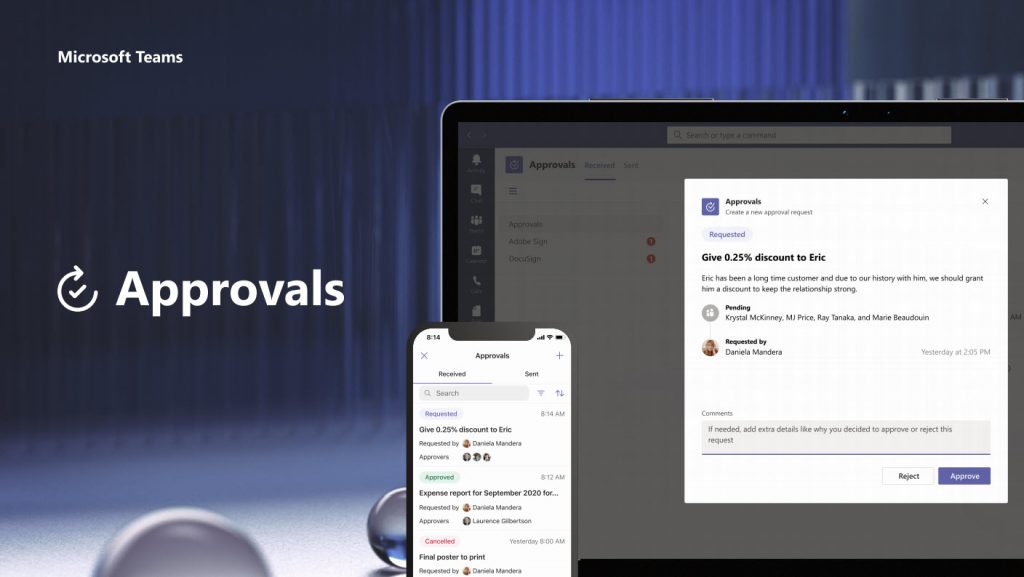
Ich habe die Genehmigungs-App gleich einmal ausprobiert und beschreibe hier, wie das Ganze funktioniert.
Kennen Sie schon die Besprechungsoptionen einer TEAMS-Besprechung?


Sie planen regelmäßig TEAMS-Besprechungen aus Outlook heraus und würden gerne gleich beim Erstellen festlegen wer im Wartebereich warten muss, wer in dem Meeting präsentieren darf?
Kein Problem – eigentlich! Wenn diese Optionen nicht, in meinen Augen, gut versteckt wären.
Einrichtung Besprechungsoptionen – Schritt für Schritt erklärt
Schritt 1 | Wechseln Sie Outlook in den Kalender mit einem Klick auf das Kalendersymbol – die Profis betätigen die Tastenkombination STRG + 2 – und wählen im Menüband den Befehl Neue Teams-Besprechung.

Power Automate | Neue Blogbeiträge in TEAMS vor dem Veröffentlichen genehmigen

In einem vorhergehenden Beitrag habe ich gezeigt, wie ich meine Kollegen in TEAMS automatisch auf neue Blogbeiträge aufmerksam mache. Einige Leser fragten, ob und wie es per Flow möglich ist, nicht alle, sondern nur ausgewählte Blogbeiträge in TEAMS zu veröffentlichen. Die Lösung liegt im Einbau eines Genehmigungsschrittes.
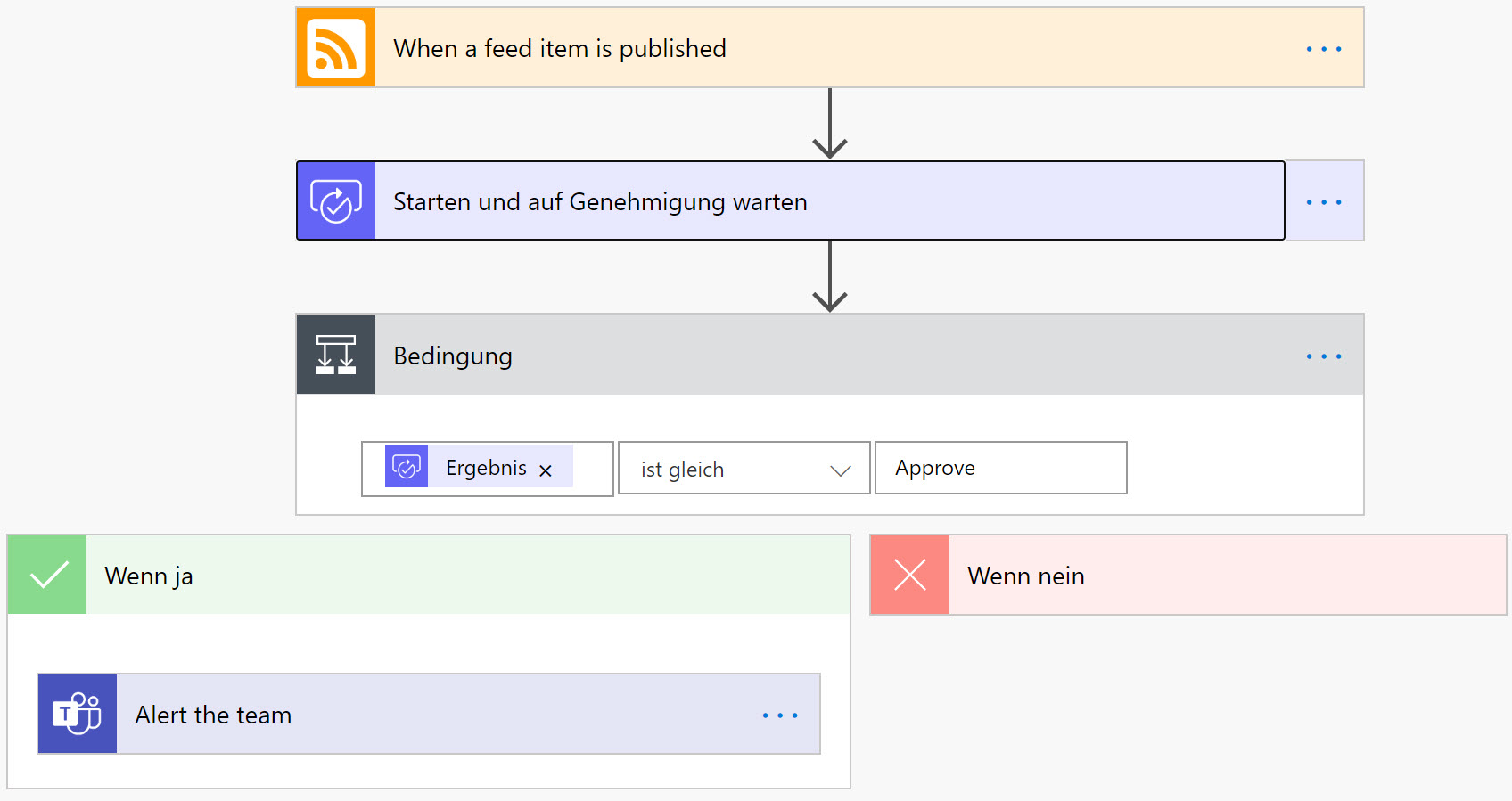
Mit diesem Flow wird entschieden, ob ein neuer Blogbeitrag in TEAMS veröffentlicht wird oder nicht
Wie der Flow in Power Automate entsprechend ergänzt werden muss, zeige ich in diesem Beitrag.
Gemeinsam stark: Aufgaben in OneNote, Outlook und To Do




Und wo planen wir zukünftig unsere Aufgaben?
Gut, dass zumindest OneNote und Outlook prächtig zusammenarbeiten und somit auch To Do davon profitiert. Demnächst spielt auch TEAMS mit, wenn die neue Funktion TASK in TEAMS veröffentlicht wird.Schritt für Schritt zu gemeinsamen Aufgaben in Outlook, OneNote und To Do
weiterlesenTEAMS | Statt Ordner, Ansichten verwenden

Mit Covid-19 wurde in vielen Firmen TEAMS und so mit auch SharePoint (überstürzt) eingeführt. Und da alles schnell gehen musste, wurden oft ganze Verzeichnisbäume nach TEAMS kopiert. Aus meiner Sicht nicht die optimale Vorgehensweise: Erstens erstellt TEAMS viele Ordner eigenständig (für jeden Kanal, für E-Mail-Nachrichten, …), zweitens sind Ordner in SharePoint prinzipiell keine gute Idee (Umbenennen nicht möglich, Anzahl der Zeichen begrenzt, …)
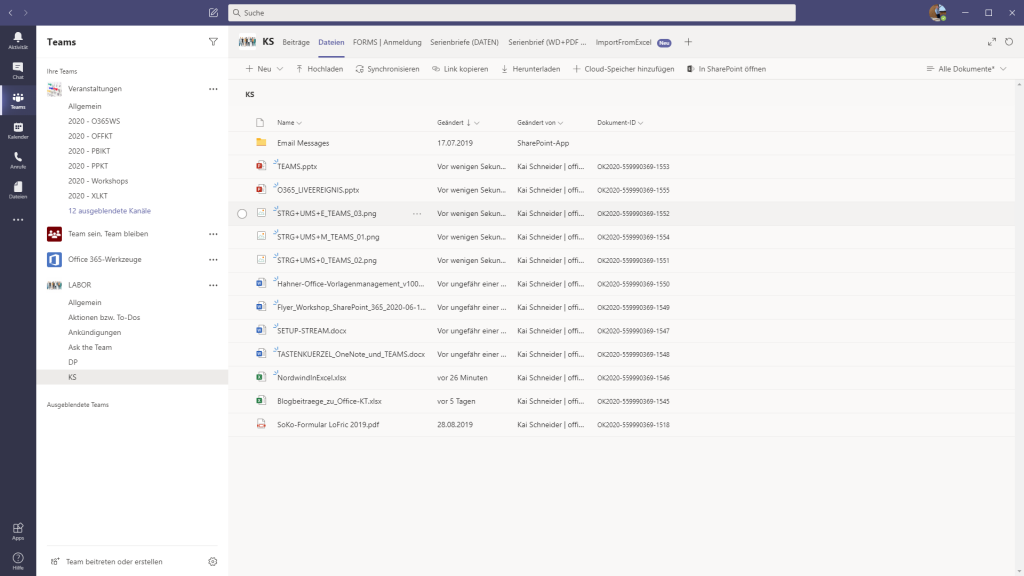
Lern-Snack | Sind Kamera, Hintergrund und Ton in Teams ok?

Damit das Teams-Meeting sofort losgehen kann und nicht erst minutenlang Technik-Probleme wie »Warum höre ich nichts?«, »Die Kamera zeigt gar kein Bild?« oder »Sieht jetzt jeder die Unordnung in meinem Büro?« gelöst werden müssen, machen Sie VOR dem Meeting einen kleinen Technik-Check. Geht ganz einfach und dauert nicht einmal eine Minute – wie Maria Hoeren, Kai Schneider und Markus Hahner im Lern-Snack eindrucksvoll zeigen.
Wenn Ihnen dieser Lern-Snack gefallen hat, dann freuen wir uns über Feedback. Sie haben Wünsche und Anregungen für weitere Lern-Snacks? Lassen Sie es uns wissen. Sie erreichen uns per E-Mail, auf unserer Facebook-Seite oder in unserem Blog (hierzu bitte den Titel des Lern-Snacks anklicken und am Ende der dann angezeigten Seite die Kommentarfunktion nutzen).
Übrigens: Die Lern-Snacks zeichnen wir mit der Liveereignis-Funktion von Microsoft Teams auf.
Lern-Snack | Taskleiste: Aus dem Weg!


Beim Bildschirmteilen – beispielsweise in einem Microsoft Teams-Meeting – möchten Sie den ganzen Bildschirm nutzen? Die Taskleiste am unteren Rand stört da nur! Hildegard Hügemann und Markus Hahner zeigen Ihnen im Lern-Snack, wie Sie Windows so einstellen, dass die Taskleiste automatisch verschwindet und mit dem richtigen Trick jederzeit wieder erscheint.
Wenn Ihnen dieser Lern-Snack gefallen hat, dann freuen wir uns über Feedback. Sie haben Wünsche und Anregungen für weitere Lern-Snacks? Lassen Sie es uns wissen. Sie erreichen uns per E-Mail, auf unserer Facebook-Seite oder in unserem Blog (hierzu bitte den Titel des Lern-Snacks anklicken und am Ende der dann angezeigten Seite die Kommentarfunktion nutzen).
Übrigens: Die Lern-Snacks zeichnen wir mit der Liveereignis-Funktion von Microsoft Teams auf.
Lern-Snack | Microsoft Teams: Gäste in einem TEAM erlauben


Warum können Sie in Microsoft Teams für ein Meeting keine Gäste einladen? Das ist nur möglich, wenn Sie die Funktion im 365-Admincenter einmalig aktiviert haben. Wie’s geht, zeigen Ihnen Kai Schneider und Markus Hahner in diesem Lern-Snack.
Wenn Ihnen dieser Lern-Snack gefallen hat, dann freuen wir uns über Feedback. Sie haben Wünsche und Anregungen für weitere Lern-Snacks? Lassen Sie es uns wissen. Sie erreichen uns per E-Mail, auf unserer Facebook-Seite oder in unserem Blog (hierzu bitte den Titel des Lern-Snacks anklicken und am Ende der dann angezeigten Seite die Kommentarfunktion nutzen).
Übrigens: Die Lern-Snacks zeichnen wir mit der Liveereignis-Funktion von Microsoft Teams auf.
Nie wieder: »Hätte ich das bloß vorher gewusst!«

Wenn ich meinen Kursteilnehmern und Kunden zeige, wie hilfreich unsere Blogbeiträge und Tutorials sind, höre ich immer wieder »Hätte ich das bloß vorher gewusst!«. Kennen Sie das auch? Dann schaffen Sie Abhilfe und versorgen Sie sich und Ihre Kollegen ab sofort mit wertvollen Tipps & Tricks…ohne einen Finger dafür krumm zu machen!
